Apa itu Proxy ?
Proxy adalah suatu server yang menyediakan layanan untuk meneruskan setiap permintaan kita kepada server lain di internet. Dengan proxy, maka identitas komputer anda berupa IP menjadi tersembunyi dikarenakan yang dikenali server yang direquest adalah IP dari server proxy anda. Proxy ini pada umumnya digunakan untuk kegiatan menyembunyikan identitas atau untuk menghindari pemblokiran akses ke suatu server.
Dalam Debian, kita akan menggunakan squid.
Pada tutorial ini saya akan membuat sebuah contoh kasus menggunakan proxy.
Saya akan menggunakan proxy untuk membagi akses untuk 2 Divisi. Port proxy 8080
IP NA 192.168.1.0 /24
- Divisi 1 terdapat 10 pc dan dapat mengakses ke internet. IP : 192.168.1.2-192.168.1.11
- Divisi 2 terdapat 5 pc dan tidak dapat mengakses ke internet. IP : 192.168.12-192.168.1.16
1. masukkan disc debian 7 yang ke 2 lalu ketikkan :
- apt-cdrom add
- apt-get update
- apt-get install squid
3. Masuk ke file konfigurasi file squid (squid.conf). Ketikkan perintah "nano squid.conf"
4. Cari kata "http_port 3128" dengan cara tekan Ctrl+w.
5. Tambahkan kata transparent setelah 3128.
6. 3128 adalah port default. Dalam Tutorial ini saya akan menggunakan port 8080. Jadi ganti 3128 dengan 8080.
7. Sekarang kita akan mencari kata "192.168".
8. Pada tutorial ini saya menggunakan IP dengan NA 192.168.1.0/24 (Class C) jadi saya akan mengganti yang "acl localnet src 192.168.0.0/16" Jika IP kalian adalah Class A, maka kalian akan mengganti yang "acl localnet src 172.16.0.0/12" Jika IP kalian adalah Class B, maka kalian akan mengganti yang "acl localnet src 10.0.0.0/8".
*acl adalah access control list
9. Scroll ke bawah cari kata "acl CONNECT method CONNECT".
tambahkan :
acl divisi1 src 192.168.1.2-192.168.1.11
acl divisi2 src 192.168.1.12-192.168.1.16
http_access allow divisi1 !divisi2
http_access deny all
*deny all digunakan untuk memblokir IP selain IP yang didefinisikan.
acl divisi2 src 192.168.1.12-192.168.1.16
http_access allow divisi1 !divisi2
http_access deny all
*deny all digunakan untuk memblokir IP selain IP yang didefinisikan.
10. Masuk ke file sysctl.conf.. Ketikkan perintah "nano /etc/sysctl.conf". Cari "#net_ipv4_ip_forward=1" dan hapus pagarny ("#"). save file nya
11. masuk ke file rc.local. Ketikkan perintah "nano/etc/rc.local"
12. Tambahkan (sebelum exit 0) :
- iptables -t nat -A POSTROUTING -o eth0 -i masquerade
- iptables -t nat -A PREROUTING -s 192.168.1.0/24 -p tcp --dport 80 -j REDIRECT --to-port 8080
Save filenya.
13. ketikkan perintah "squid -z" untuk mengetes squidnya jalan atau tidak.
14. Restart service squid. Ketikkan perintah "service squid restart"
15. Masuk ke windows, buka mozilla firefox dan masuk ke settings, pilih tab advanced lalu Network dan pilih Settings. Lihat gambar di bawah.
16. Pilih Manual proxy configuration dan masukkan IP server nya dan Portny.
17. Setting IP pada VMnet kalian dengan IP 192.168.1.2 dan akses ke server. Jika settingannya benar maka akan keluar halaman It works! atau artinya dapat mengakses server.
18. Setting IP pada VMnet kalian dengan IP 192.168.14 dan akses ke server. Maka akan kluar tulisan Error karena akses ke server untuk IP tersebut sudah diblokir.
Tambahan:
Untuk memblokir/membatasi domain yang dapat diakses dapat menambahkan :
acl blokdomain dstdomain .facebook.com .instagram.com >> Untuk mendefinisikan nama-nama domain
http_access deny blokdomain >> Untuk memblokir akses ke domain yang telah di definisikan
Kalian juga dapat memasukkan list nama domain ke dalam file .txt dengan cara :
acl blokdomain dstdomain "/etc/squid/blokdomain.txt" dan isi dari blokdomain.txt adalah
.facebook.com
.instagram.com
Sekian Terima Kasih




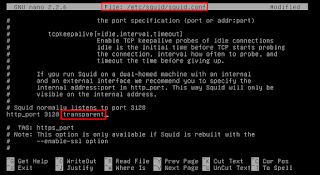









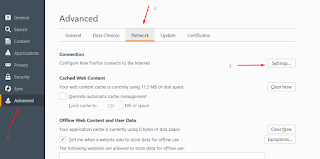



No comments:
Post a Comment